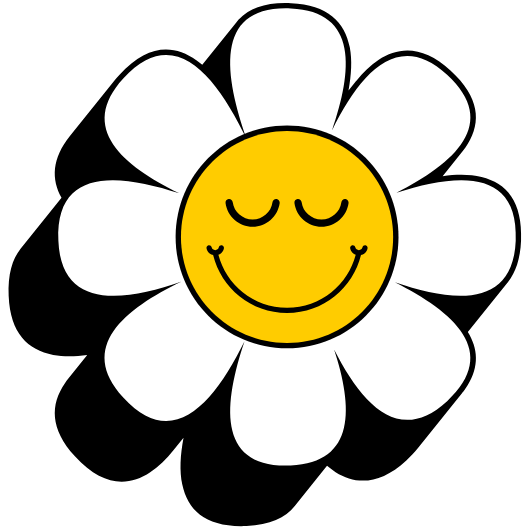갤럭시 탭 S10 FE, 문서 작업을 위해 큰맘 먹고 장만했는데 키보드만 연결하면 배터리가 순식간에 사라지나요? 카페에서 멋지게 과제를 시작했지만, 얼마 지나지 않아 충전 콘센트를 찾아 헤매는 모습, 더는 남의 이야기가 아닙니다. 태블릿의 생명인 휴대성을 제대로 누리지 못하고 있다면 이 글을 주목하세요. 갤럭시 탭 S10 FE 키보드 배터리 절약 핵심 3줄 요약 정품 키보드 북커버는 태블릿 배터리를 직접 사용하므로, 백라이트 밝기 조절과 미사용 시 분리하는 습관이 중요합니다. 별도 배터리를 사용하는 블루투스 키보드는 태블릿 배터리 소모를 막아주는 훌륭한 대안이 될 수 있습니다. ‘무선 키보드 공유’ 기능을 활용하면 정품 키보드로 스마트폰까지 제어하며 배터리 효율과 작업 생산성을 동시에 높일 수 있습니다. 왜 정품 키보드만 쓰면 배터리가 빨리 닳을까? 갤럭시 탭 S10 FE의 정품 키보드 북커버나 슬림 키보드 북커버는 별도의 충전 없이 태블릿에 착 붙이기만 하면 바로 작동하는 편리함이 가장 큰 장점입니다. 이는 ‘포고 핀(POGO pin)’이라는 전용 단자로 연결되어 태블릿 본체의 배터리 전력을 직접 공급받기 때문입니다. 충전의 번거로움이 없는 대신, 키보드 사용은 곧 태블릿 배터리 소모로 이어지는 것이죠. 특히 키보드 백라이트 기능은 생각보다 많은 전력을 소모하여 배터리 사용 시간을 단축시키는 주된 원인이 되기도 합니다. 정품 키보드와 블루투스 키보드, 무엇이 다를까? 배터리 관리 측면에서 두 키보드는 명확한 차이를 보입니다. 아래 표를 통해 정품 키보드와 서드파티 블루투스 키보드(로지텍 등)의 장단점을 비교해 보세요. 구분 정품 키보드 북커버 블루투스 키보드 (서드파티) 연결 방식 포고 핀 (POGO pin) 직접 연결 블루투스 무선 연결 전원 공급 태블릿 본체 배터리 사용 자체 내장 배터리 (별도 충전 필요) 장점 뛰어난 일체감과 휴대성, 별도 충전 불필요, Samsung DeX 최적화 태블릿 배터리 소모 없음, 멀티페어링으로 다중 연결 가능, 다양한 가격대와 디자인 단점 태블릿 배터리 소모, 상대적으로 높은 가격, 제한적인 모델 선택 별도 충전 및 휴대 필요, 초기 연결 설정 필요, 간헐적 연결 오류 가능성 배터리 소모 없이 키보드 활용하는 꿀팁 대방출 키보드의 편리함을 포기할 수 없다면, 이제 배터리를 아끼면서 스마트하게 사용하는 방법을 알아볼 차례입니다. 몇 가지 설정 변경과 기능 활용만으로도 눈에 띄는 변화를 체감할 수 있습니다. 정품 키보드 북커버 배터리 절약 설정 가장 먼저 시도해 볼 수 있는 방법은 키보드 백라이트 설정을 조절하는 것입니다. Fn 키와 백라이트 조절 키(보통 F12)를 함께 눌러 밝기를 낮추거나 완전히 끌 수 있습니다. 어두운 곳이 아니라면 백라이트를 끄는 것만으로도 배터리 소모를 크게 줄일 수 있습니다. 또한, 장시간 타이핑이 필요 없는 경우, 키보드 부분을 잠시 분리해 두는 것도 좋은 방법입니다. 키보드 북커버는 보통 자석으로 쉽게 탈부착이 가능하여 필요할 때만 연결해서 사용할 수 있습니다. 삼성의 숨겨진 보석 ‘무선 키보드 공유’ 갤럭시 생태계를 더욱 강력하게 만들어주는 ‘무선 키보드 공유’ 기능은 반드시 알아둬야 할 꿀팁입니다. 이 기능은 태블릿에 연결된 정품 키보드 북커버를 사용하여 갤럭시 스마트폰의 텍스트까지 입력할 수 있게 해줍니다. 예를 들어, 태블릿으로 문서 작업을 하다가 스마트폰으로 온 메시지에 답장해야 할 때, 기기를 옮겨 다닐 필요 없이 태블릿 키보드로 바로 타이핑할 수 있습니다. 이는 작업의 흐름을 유지시켜 생산성을 높여줄 뿐만 아니라, 스마트폰의 작은 화면을 터치하며 생기는 오타를 줄여주는 효과도 있습니다. 무선 키보드 공유 설정 방법 태블릿의 ‘설정’ 앱을 엽니다. ‘일반’ 메뉴로 들어가 ‘하드웨어 키보드’를 선택합니다. ‘무선 키보드 공유’ 옵션을 활성화합니다. 화면의 안내에 따라 동일한 삼성 계정에 로그인된 스마트폰과 연결을 완료합니다. 내게 맞는 키보드 선택 가이드 갤럭시 탭 S10 FE의 생산성을 극대화하기 위해서는 자신의 사용 환경에 맞는 키보드를 선택하는 것이 무엇보다 중요합니다. 대학생의 강의 필기부터 직장인의 외부 업무까지, 다양한 시나리오를 고려한 선택 가이드를 확인해 보세요. 정품 키보드, 슬림과 일반 모델 사이의 고민 삼성 정품 키보드는 크게 ‘슬림 키보드 북커버’와 ‘키보드 북커버’ 두 종류로 나뉩니다. 두 모델의 가장 큰 차이점은 트랙패드(터치패드) 유무와 무게, 그리고 각도 조절 기능입니다. 마우스 없이도 정교한 컨트롤이 필요하고 노트북과 유사한 사용성을 원한다면 트랙패드가 있는 키보드 북커버를, 휴대성을 최우선으로 생각한다면 슬림 키보드 북커버를 추천합니다. 두 모델 모두 S펜 수납이 용이하여 태블릿과의 일체감이 뛰어납니다. 문서 작업을 위한 최적의 파트너, Samsung DeX 갤럭시 탭을 노트북처럼 사용하게 해주는 Samsung DeX 모드는 키보드와 만났을 때 진정한 가치를 발휘합니다. 정품 키보드 커버를 연결하면 자동으로 DeX 모드로 전환되도록 설정할 수 있어, 태블릿을 거치하는 순간 익숙한 PC와 같은 작업 환경이 펼쳐집니다. 여러 앱을 창 모드로 동시에 띄워놓고 작업하는 멀티태스킹은 물론, 다양한 단축키를 활용하여 업무 효율을 비약적으로 향상시킬 수 있습니다. 키보드 사용 시 발생하는 소소한 문제 해결 때로는 간단한 문제 해결 방법을 몰라 답답함을 겪기도 합니다. 자주 발생하는 연결 오류나 한영 전환 문제에 대한 해결책을 미리 알아두세요. 연결 오류 및 한영 전환 키보드가 갑자기 인식되지 않는다면, 가장 먼저 포고 핀 단자 부분을 부드러운 천으로 닦아 이물질을 제거해 보세요. 대부분의 인식 불량은 접촉 불량으로 인해 발생합니다. 블루투스 키보드의 경우, 기기 목록에서 등록을 해제한 후 다시 페어링을 시도하는 것이 좋습니다. 한영 전환은 보통 ‘한/영’ 키를 누르면 되지만, 서드파티 키보드의 경우 Shift + Space 또는 다른 조합 키를 사용해야 할 수도 있으니 제품 설명서를 확인하는 것이 좋습니다.